Elektronisk skattedeklaration
För att skicka iväg din skattedeklaration elektroniskt till skatteverket gör du enligt följande:
Inställningar
- Gå till Inställningar - Användarinställningar, fliken Mappar.
- I fältet Filer till e-skattedeklaration anger du sökvägen till den mapp där du vill spara dina eSKD-filer. Om ingen sökväg anges sparas filerna i mappen:
- Klicka på Spara och sedan Avsluta.
- Öppna Register - Företagsinformation och fliken Allmänt.
- Kontrollera och uppdatera till rätt antal månader under Momsperiod i nedre högra hörnet.
- Spara och avsluta.
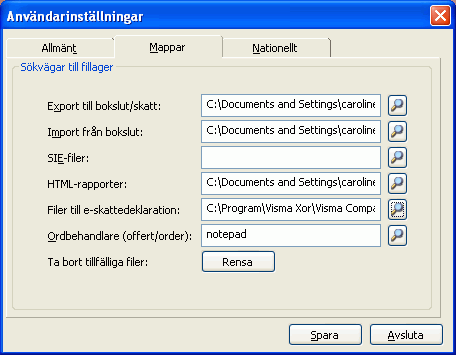
C:\Documents and Settings\All Users\Dokument\Export
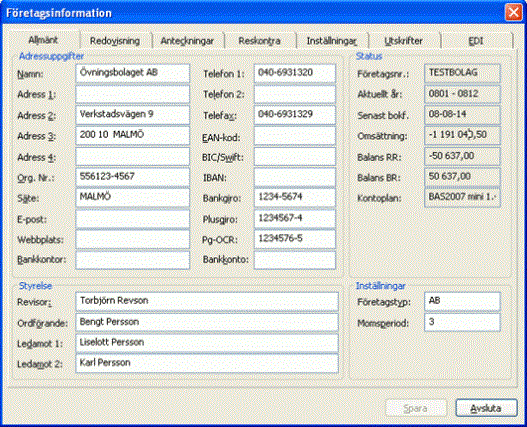
Skapa fil för moms
- Välj Arkiv - Export - eSKD 2008 - Moms.
- Välj den momsperiod som skattedeklarationen avser.
- När du är nöjd med informationen, klickar du på Skapa fil.
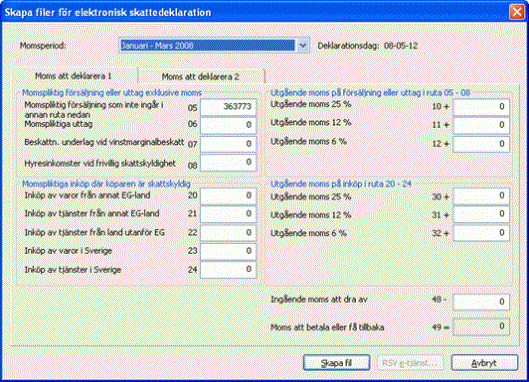
Programmet hämtar automatiskt värden, vilka kan ändras vid behov. Informationen är uppdelad på flikarna Moms att deklarera 1 och Moms att deklarera 2.
En fil genereras för moms. Den sparas i den mapp du angav under Användarinställningar.
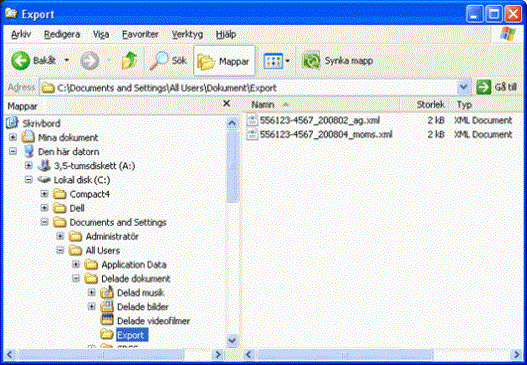
Filens namn sätts automatiskt av programmet och består av företagets organisationsnummer, perioden och ett tillägg (moms).
Skapa fil för arbetsgivaravgift
- Välj Arkiv - Export - eSKD 2008 - Arbetsgivaravgifter.
- Välj den månad som skattedeklarationen avser.
- När du är nöjd med informationen, klickar du på Skapa fil.
- En fil genereras för arbetsgivaravgifter. Den sparas i den mapp du angav under Användarinställningar.
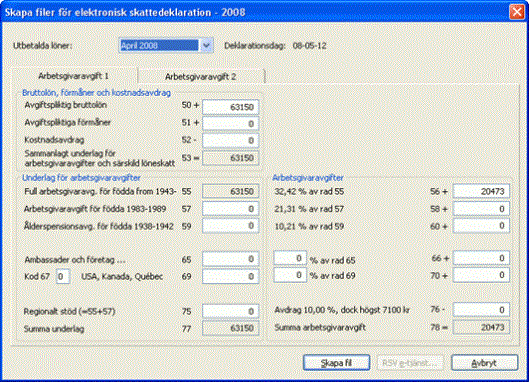
Programmet hämtar automatiskt värden, vilka kan ändras vid behov. Informationen är uppdelad på flikarna Arbetsgivaravgift 1 och Arbetsgivaravgift 2.
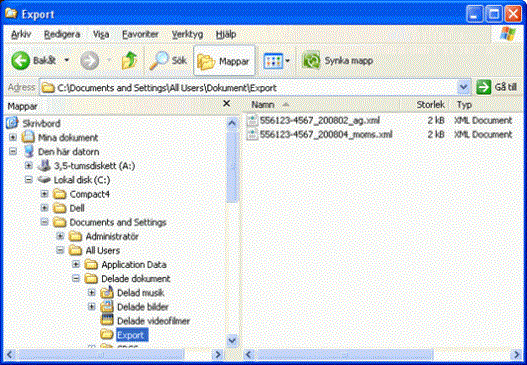
Filens namn sätts automatiskt av programmet och består av företagets organisationsnummer, perioden och ett tillägg (ag).
RSV e-tjänst
- Knappen RSV e-tjänst aktiveras först då fil har skapats.
- Klicka på knappen för att aktivera din webbläsare och komma direkt till Skatteverkets hemsida.
- Välj Skattedeklaration under Logga in, e-tjänster, och därefter vilken typ av e-legitimation du har i rutan 2. Välj säkerhetslösning.
- Klicka på Logga in för att logga in med din e-legitimation.
- När du loggat in väljer du redovisningsperiod och om deklarationen avser moms eller arbetsgivaravgifter och avdragen skatt.
- Klicka på Hämta sparad deklaration.
- Klicka på Bläddra för att leta efter din sparade fil.
- Klicka på Hämta in uppgifterna från filen.
- Klicka på Kontrollera deklaration.
- Klicka på Fortsätt för att komma till sammanställningsbilden.
- Skriv ut sammanställningen innan du sänder in deklarationen för uppgifterna försvinner när du stänger fönstret.
- Klicka på Jag har granskat och vill skriva under.
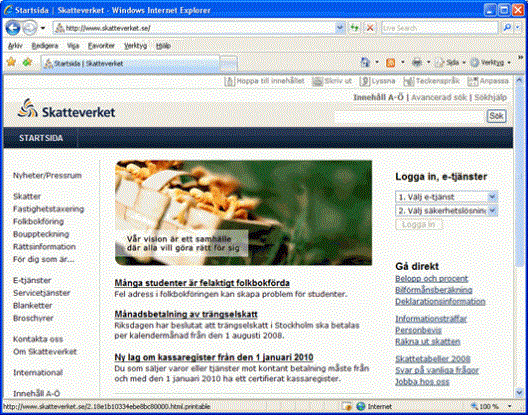
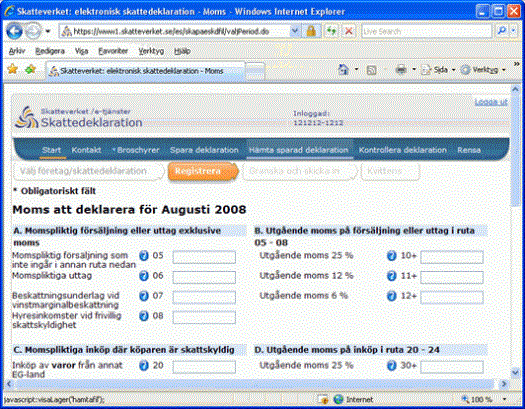
En dialogruta visas där du ska välja vilken fil som ska hämtas upp.
Deklarationsuppgifterna från filen visas nu i deklarationsformuläret
Är något felaktigt får du meddelande om detta högst upp på sidan.
Här kan du göra en betalningsuträkning.
Från sammanställningen kan du välja att gå tillbaka till deklarationsblanketten för att göra korrigeringar.
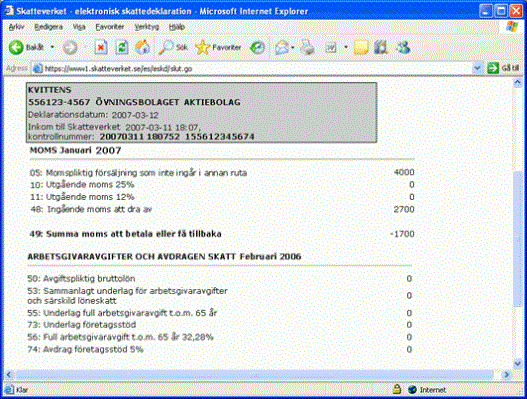
En kvittens visas på skärmen. På kvittensen visas ett unikt kontrollnummer som gör att du kan spåra deklarationen. Du bör därför skriva ut och spara kvittensen.
Mer information om elektronisk skattedeklaration finns på Skatteverkets hemsida www.skatteverket.se. Där finns även en demoversion som du kan titta närmre på.